
5557
.pdf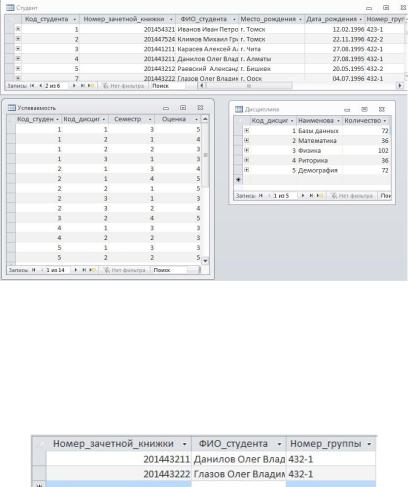
40
На рисунке 16 приведено содержимое таблиц «Студент», «Успеваемость» и «Дисциплина»
Рис. 16 Содержимое таблиц базы данных В следующем примере представлен простейший запрос на выбор-
ку записей из таблицы студенты, в котором отбираются студенты, обучающиеся в группе 432-1:
SELECT Студент.Номер_зачетной_книжки, Студент.ФИО_студента, Студент.Номер_группы
FROM Студент
WHERE Студент.Номер_группы='432-1';
На рисунке 17 представлен результат выполнения этого запроса, были найдены 2 записи, удовлетворяющие критерию запроса.
Рис. 17 Результат выполнения запроса
Помимо обычных знаков сравнения (=,<,>,<=,>=, <>) в языке SQL в условии отбора используются ряд ключевых слов:
Is not null — выбрать только непустые значения; Is null — выбрать только пустые значения;
Between … And определяет принадлежность значения выражения указанному диапазону.
Синтаксис:
41
выражение [Not] Between значение_1 And значение_2 ,
где выражение — выражение, определяющее поле, значение которого проверяется на принадлежность к диапазону;
значение_1, значение_2 – выражения, задающие границы диапа-
зона.
Если значение поля, определенного в аргументе выражение, попадает в диапазон, задаваемый аргументами значение_1 и значение_2 (включительно), то оператор Between...And возвращает значение True; в противном случае возвращается значение False. Логический оператор Not позволяет проверить противоположное условие: что выражение находится за пределами диапазона, заданного с помощью аргументов значение_1 и значение_2.
Оператор Between...And часто используют для проверки: попадает ли значение поля в указанный диапазон чисел.
Если выражение, значение_1 или значение_2 имеет значение Null, оператор Between...And возвращает значение Null.
Создание запроса на выборку с внутренним соединением
Операция INNER JOIN объединяет записи из двух таблиц, если связующие поля этих таблиц содержат одинаковые значения.
Синтаксис операции:
FROM таблица_1 INNER JOIN таблица_2 ON таблица_1.поле_1 оператор таблица_2.поле_2
где таблица_1, таблица_2 — имена таблиц, записи которых подлежат объединению;
поле_1, поле_2 — имена объединяемых полей. Поля должны иметь одинаковый тип данных и содержать данные одного рода,
однако эти поля могут иметь разные имена; оператор — любой оператор сравнения: "=," "<," ">," "<=," ">=,"
или "<>".
Операцию INNER JOIN можно использовать в любом предложении FROM. Это самые обычные типы связывания. Они объединяют записи двух таблиц, если связующие поля обеих таблиц содержат одинаковые значения.
В следующем примере составим запрос, выдающий сведения об успеваемости студентов по всем изученным ими дисциплинам:
SELECT Студент.ФИО_студента as ФИО, Дисциплина. Наименование_дисциплины as Предмет, Успеваемость. Семестр, Успеваемость.Оценка
FROM Студент INNER JOIN
(Дисциплина INNER JOIN Успеваемость ON Дисциплина. Код_дисциплины = Успеваемость.Код_дисциплины)
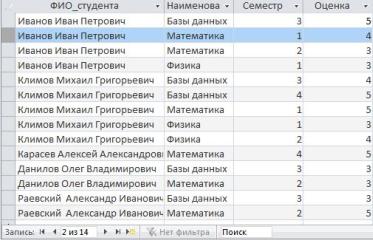
42
ON Студент.Код_студента = Успеваемость.Код_студента;
На рисунке 18 представлен результат выполнения этого запроса.
Рис. 18 Результат выполнения запроса с внутренним соединением
Создание запроса на выборку с внешним соединением
Операции LEFT JOIN, RIGHT JOIN объединяют записи исходных таблиц при использовании в любом предложении FROM.
Операция LEFT JOIN используется для создания внешнего соединения, при котором все записи из первой (левой) таблицы включаются в результирующий набор, даже если во второй (правой) таблице нет соответствующих им записей.
Операция RIGHT JOIN используется для создания внешнего объединения, при котором все записи из второй (правой) таблицы включаются в результирующий набор, даже если в первой (левой) таблице нет соответствующих им записей.
Синтаксис операции:
FROM таблица_1 [ LEFT | RIGHT ] JOIN таблица_2 ON таблица_1.поле_1 оператор таблица_2.поле_2
В следующем примере в результате выполнения запроса будут найдены все студенты и их успеваемость, при этом в результирующий набор данных будут также включены студенты, чьи сведения об успеваемости отсутствуют:
SELECT Студент.ФИО_студента, Дисциплина. Наименование_дисциплины, Успеваемость.Семестр, Успеваемость. Оценка
FROM Студент LEFT JOIN
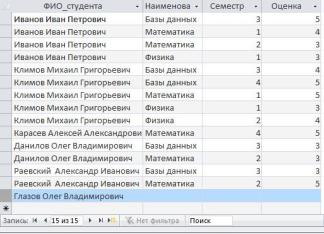
43
(Дисциплина RIGHT JOIN Успеваемость ON Дисциплина.Код_дисциплины = Успеваемость.Код_дисциплины)
ON Студент.Код_студента = Успеваемость.Код_студента;
На рисунке 19 представлен результат выполнения этого запроса, где видно, что по сравнению с предыдущим примером добавлена еще одна запись о студенте Глазове Олеге Владимировиче, .
Важно отметить, что операции LEFT JOIN или RIGHT JOIN могут быть вложены в операцию INNER JOIN, но операция INNER JOIN не может быть вложена в операцию LEFT JOIN или RIGHT JOIN.
Рис. 19 Результат выполнения запроса с внешним соединением
Создание перекрестного запроса
В Jet SQL существует такой вид запросов как перекрестный. В таком запросе отображаются результаты статистических функций – суммы, средние значения и др., а также количество записей. При этом подсчет выполняется по данным одного из полей таблицы. Результаты группируются по двум наборам данных, один из которых расположен в левом столбце таблицы, а другой в заголовке таблицы. Например, при необходимости вычислить средний балл студентов за семестр, обучающихся в разных группах, необходимо реализовать перекрестный запрос, результат выполнения которого будет представлен в виде таблицы, где заголовками строк будут служить название предмета, заголовками столбцов – номера групп, а в полях таблицы будет рассчитан средний балл студентов группы по каждому предмету.
Для создания перекрестного запроса необходимо использовать следующую инструкцию:
TRANSFORM статистическая_функция

44
инструкция_SELECT
PIVOT поле [IN (значение_1[, значение_2[, ...]])],
где статистическая_функция — статистическая функция SQL, обрабатывающая указанные данные;
инструкция_SELECT — запрос на выборку;
поле — поле или выражение, которое содержит заголовки столбцов для результирующего набора;
значение_1, значение_2 — фиксированные значения, используемые при создании заголовков столбцов.
Составим SQL-запрос, реализующий описанный выше пример: TRANSFORM Avg(Успеваемость.Оценка)
SELECT Дисциплина.Наименование_дисциплины as [Предмет] FROM Студент INNER JOIN
(Дисциплина INNER JOIN Успеваемость ON Дисциплина. Код_дисциплины = Успеваемость.Код_дисциплины) ON Студент.Код_студента = Успеваемость.Код_студента
GROUP BY Дисциплина.Наименование_дисциплины, Успеваемость.Код_дисциплины
PIVOT Студент.Номер_группы;
В результате выполнения такого перекрестного SQL-запроса формируется следующий набор данных (рис. 20):
Рис. 20 Результат выполнения перекрестного запроса Таким образом, когда данные сгруппированы с помощью пере-
крестного запроса, можно выбирать значения из заданных столбцов или выражений и определять как заголовки столбцов. Это позволяет просматривать данные в более компактной форме, чем при работе с обычным запросом на выборку. Отметим, что перекрестные запросы удобно использовать для формирования статистических отчетов.
Создание запроса на удаление записей
Инструкция DELETE создает запрос на удаление записей из одной или нескольких таблиц, перечисленных в предложении FROM и удовлетворяющих предложению WHERE.
Синтаксис команды: DELETE [Таблица.*] FROM таблица
WHERE условие Отбора
45
где Таблица — необязательное имя таблицы, из которой удаляются записи;
таблица — имя таблицы, из которой удаляются записи; условие Отбора — выражение, определяющее удаляемые записи.
С помощью инструкция DELETE можно осуществлять удаление большого количества записей. Данные из таблицы также можно удалить и с помощью инструкции DROP, однако при таком удалении теряется структура таблицы. Если же применить инструкцию DELETE, удаляются только данные. При этом сохраняются структура таблицы и все остальные ее свойства, такие, как атрибуты полей и индексы.
В следующем примере из таблицы «Абитуриент» будет удален абитуриент Авдеев Н.В.:
DELETE
FROM Абитуриент
WHERE ФИО_Абитуриента = 'Авдеев Н.В.'
Запрос на удаление удаляет записи целиком, а не только содержимое указанных полей. Нельзя восстановить записи, удаленные с помощью запроса на удаление. Чтобы узнать, какие записи будут удалены, необходимо посмотреть результаты запроса на выборку, использующего те же самые условие отбора в предложении Where, а затем выполнить запрос на удаление.
Порядок выполнения работы
В ходе выполнения лабораторной работы необходимо создать с помощью построителя запросов:
1.Запрос на выборку,
2.Запрос на выборку с параметрами;
3.Запрос на обновление данных;
4.Запрос на удаление записей.
Следующие должны быть реализованы на языке SQL без помощи построителя запросов:
5.Используя инструкцию CREATE TABLE, создайте запрос на создание новой таблицы для выбранной ранее предметной области, содержащую пять полей, различных типов данных, определив в запросе первичный ключ и проиндексировав со-
ответствующие поля, используя предложение CONSTRAINT. Для запуска запроса нажмите кнопку Запуск  на панели инструментов. После чего создайте запрос на создание еще одной таблицы, содержащей внешний ключ по отношению к первичному ключу предыдущей таблицы. Запустите запрос, после чего проверьте, отразились ли изменения в схеме данных.
на панели инструментов. После чего создайте запрос на создание еще одной таблицы, содержащей внешний ключ по отношению к первичному ключу предыдущей таблицы. Запустите запрос, после чего проверьте, отразились ли изменения в схеме данных.
46
6.Используя команду CREATE INDEX, создайте запрос на создание нового индекса, используя различные условия на зна-
чения индексов (IGNORE NULL, DISSALLOW NULL, PRIMARY), а также типы сортировки.
7.Используя команду INSERT INTO, создайте запросы на добавление группы записей (из дополнительной таблицы) и одной записи в существующую таблицу.
8.Используя команду UPDATE, создайте запрос на обновление данных в созданных ранее таблицах.
9.Используя команду SELECT, создайте запрос на выборку записей из двух (или более) таблиц, используя правила внешнего и внутреннего соединения, а также различные условия отбора и сортировки.
10.Используя команду TRANSFORM, создайте перекрестный запрос.
11.Используя команду DROP, создайте запросы на удаление таб-
лицы и индекса, созданных ранее в БД. Сохраните все созданные запросы в базе данных.
Лабораторная работа № 3 «Создание экранных форм в СУБД MS Access»
Тема: Создание форм в СУБД MS Access. Создание экранных форм и их использование для ввода данных.
Раздел дисциплины: Реляционная модель.
Цель работы: создать ленточную, табличную и сложную формы в базе данных MS Access, используя в качестве источника записей созданные ранее таблицы и запросы.
Продолжительность: 6 часов.
Формы MS Access
Формы являются типом объектов базы данных, и используются для отображения и ввода данных в таблицы БД. Форму можно также использовать как кнопочную форму, открывающую другие формы или отчеты БД, а также как пользовательское диалоговое окно.
Обычно для формы выбирается источник записей. В базе данных Microsoft Access источником записей может быть таблица, запрос или инструкция SQL. В проекте Microsoft Access источником записей может быть таблица, представление, инструкция SQL или сохраненная процедура. Другие выводящиеся в форме сведения, такие как заголовок, дата и номера страниц и др., сохраняются в макете формы.
Связь между формой и ее источником записей создается при помощи графических объектов, которые называют элементами управле-
47
ния – это объекты графического интерфейса пользователя (такие как поле, флажок, полоса прокрутки или кнопка), позволяющий пользователям управлять приложением. Элементы управления используются для отображения данных или параметров, для выполнения действий, либо для упрощения работы с интерфейсом пользователя. Наиболее часто используемым для вывода и ввода данных типом элементов управления является поле.
Существует несколько типов форм: формы можно открывать в виде таблицы, линейной формы и в режиме простой формы. В этих режимах пользователи могут динамически изменять макет формы для изменения способа представления данных. Существует возможность упорядочивать заголовки строк и столбцов, а также применять фильтры к полям. При каждом изменении макета сводная форма немедленно выполняет вычисления заново в соответствии с новым расположением данных.
Форму можно создать тремя различными способами:
При помощи автоформы на основе таблицы или запроса. С помощью автоформ можно создавать формы, в которых выводятся все поля и записи базовой таблицы или запроса. Если выбранный источник записей имеет связанные таблицы или запросы, то в форме также будут присутствовать все поля и записи этих источников записей.
При помощи мастера на основе одной или нескольких таблиц или запросов. Мастер задает подробные вопросы об источниках записей, полях, макете, требуемых форматах и создает форму на основании полученных ответов.
Вручную в режиме конструктора. Сначала создается базовая форма, которая затем изменяется в соответствии с требованиями в режиме конструктора.
В ходе выполнения лабораторной работы должны быть созданы
ленточная, табличная и сложная (содержащая подчиненную) формы.
Ленточная форма – это форма, в которой поля, образующие одну запись, расположены в одной строке; их подписи выводятся один раз в верхней части (заголовке) формы.
Табличная форма – это форма, в которой поля записей расположены в формате таблицы, где каждой записи соответствует одна строка, а каждому полю один столбец. Имена полей служат заголовками столбцов.
Подчиненной формой называют форму, вставленную в другую форму. Первичная форма называется главной формой, а форма внутри формы называется подчиненной. Комбинацию «форма/подчиненная
48
форма» часто называют также иерархической формой или комбинацией «родительской» и «дочерней» форм.
Подчиненные формы особенно удобны для вывода данных из таблиц или запросов, связанных с отношением «один-ко-многим». Например, можно создать форму с подчиненной формой для вывода данных из таблицы «Типы» и из таблицы «Товары». Данные в таблице «Типы» находятся на стороне «один» отношения. Данные в таблице «Товары» находятся на стороне «многие» отношения — каждый тип может иметь несколько товаров. В главной форме отображаются данные на стороне отношения «один». В подчиненной форме отображаются данные на стороне отношения «многие».
Главная форма и подчиненная форма в этом типе форм связаны таким образом, что в подчиненной форме выводятся только те записи, которые связаны с текущей записью в главной форме. Например, когда главная форма отображает тип «Напитки», подчиненная форма отображает только те товары, которые входят в тип «Напитки».
Порядок выполнения работы
Создание ленточной табличной и макета сложной формы следует осуществлять с помощью мастера форм. Мастер задает подробные вопросы об источниках записей, полях, макете, требуемых форматах и создает форму на основании полученных ответов.
Для создания ленточной формы с помощью мастера форм в окне базы данных перейдите на вкладку Формы и выберите пункт Создание формы с помощью мастера. В предложенном окне (рис. 21) выберите таблицу или созданный ранее запрос на выборку, который будет использоваться в качестве источника записей формы, выберите поля таблицы/запроса, которые будут доступны для редактирования в создаваемой форме. Затем нажмите кнопку Далее.
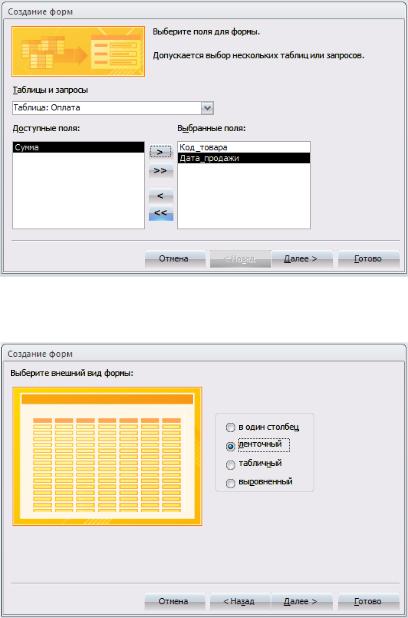
49
Рис. 21. Первое окно мастера форм
В следующем окне (рис. 22) выберите тип формы Ленточный, нажмите кнопку Далее и следуйте дальнейшим указаниям мастера форм.
Рис. 22 Второе окно мастера форм
